Microsoft Store पर हमारी अंतिम त्रुटि पर कुछ हुआ ठीक करने के शीर्ष 7 तरीके
अनेक वस्तुओं का संग्रह / / June 17, 2022
एक देशी ऐप होने के बावजूद, माइक्रोसॉफ्ट स्टोर विंडोज़ पर एक गड़बड़ जारी है। कभी-कभी, आपको अपने पसंदीदा ऐप्स ब्राउज़ करते, डाउनलोड करते या अपडेट करते समय त्रुटियों और गड़बड़ियों का सामना करना पड़ सकता है। ऐसा ही एक उदाहरण है जब माइक्रोसॉफ्ट स्टोर विंडोज पर 'समथिंग ऑन अवर एंड' एरर दिखाता है।

सौभाग्य से, ऐसी Microsoft Store त्रुटियों को ठीक करने के लिए आप बहुत कुछ कर सकते हैं। इस पोस्ट में, हमने Microsoft Store की 'समथिंग ऑन अवर एंड' त्रुटि से निपटने में आपकी मदद करने के लिए प्रभावी युक्तियों का संकलन किया है। चलिए, शुरू करते हैं।
1. Microsoft Store ऐप्स समस्या निवारक चलाएँ
विंडोज अपनी अधिकांश उपयोगिताओं और सेवाओं के लिए एक समस्या निवारक प्रदान करता है। Microsoft Store Apps समस्या निवारक को चलाने से Windows Microsoft Store ऐप के साथ किसी भी समस्या का निदान और समाधान कर सकेगा। इसलिए, यह वह पहला स्थान है जहाँ आपको शुरुआत करनी चाहिए।
स्टेप 1: स्टार्ट मेन्यू खोलें, टाइप करें समस्या निवारण सेटिंग्स, और एंटर दबाएं।

चरण दो: अन्य समस्या निवारक पर क्लिक करें।
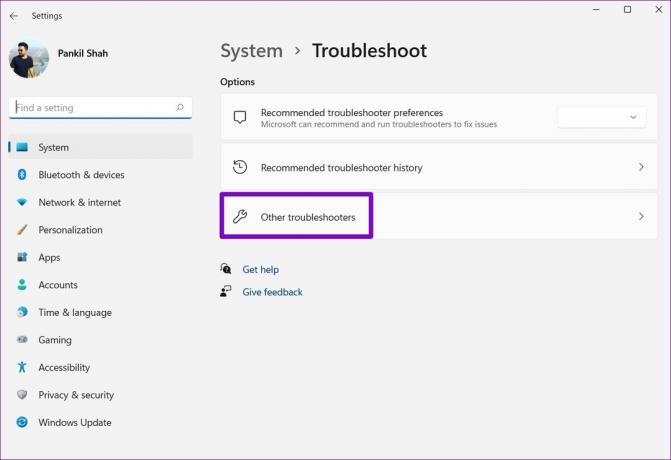
चरण 3: विंडोज स्टोर एप्स के आगे रन बटन पर क्लिक करने के लिए नीचे स्क्रॉल करें।
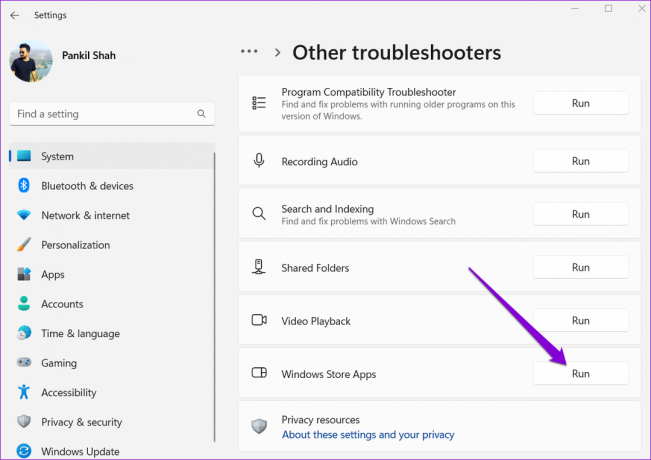
इसमें केवल कुछ मिनट लगने चाहिए। समस्या निवारक चलाने के बाद, प्रयास करें माइक्रोसॉफ्ट स्टोर का उपयोग करना और देखें कि क्या त्रुटि फिर से प्रकट होती है।
2. सही सिस्टम दिनांक और समय
यदि आपका पीसी गलत दिखाता है तारीख या समय, Microsoft Store अपने सर्वर से संचार करने में विफल हो सकता है और 'हमारे अंत में कुछ हुआ' त्रुटि प्रदर्शित कर सकता है। विसंगतियों से बचने के लिए, आपको नेटवर्क द्वारा प्रदत्त दिनांक और समय का उपयोग करने के लिए विंडोज को कॉन्फ़िगर करना चाहिए।
स्टेप 1: सेटिंग्स ऐप खोलने के लिए विंडोज की + I दबाएं। समय और भाषा टैब पर नेविगेट करें और दिनांक और समय पर क्लिक करें।

चरण दो: स्वचालित रूप से समय निर्धारित करने के लिए स्विच पर टॉगल करें।

Microsoft Store खोलें और देखें कि क्या त्रुटि फिर से होती है।
3. संकुल फ़ोल्डर के लिए अनुमतियों की जाँच करें
एक और कारण जिससे आपका सामना हो सकता है डाउनलोड करते समय त्रुटियां या ऐप्स को अपडेट करना तब है जब Microsoft Store के पास पैकेज फ़ोल्डर तक पहुँचने के लिए आवश्यक अनुमतियाँ नहीं हैं। यहाँ आप इसे ठीक करने के लिए क्या कर सकते हैं।
स्टेप 1: रन कमांड लॉन्च करने के लिए विंडोज की + आर दबाएं। ओपन फील्ड में निम्न पथ टाइप करें और एंटर दबाएं।
C:\Users\ProfileName\AppData\Local
बदलने के प्रोफ़ाइल नाम उपरोक्त पथ में विंडोज़ पर आपकी प्रोफ़ाइल के वास्तविक नाम के साथ।

चरण दो: फ़ाइल एक्सप्लोरर विंडो में, संकुल फ़ोल्डर पर राइट-क्लिक करें और गुण चुनें।

चरण 3: सुरक्षा टैब पर जाएं और उन्नत पर क्लिक करें।

चरण 4: अपने पीसी पर सभी उपयोगकर्ताओं के लिए फ़ोल्डर पहुंच की जांच करें। यदि उपयोगकर्ताओं के पास पहले से ही पूर्ण नियंत्रण है, तो आप अगले समाधान पर जा सकते हैं। यदि नहीं, तो Add पर क्लिक करें।
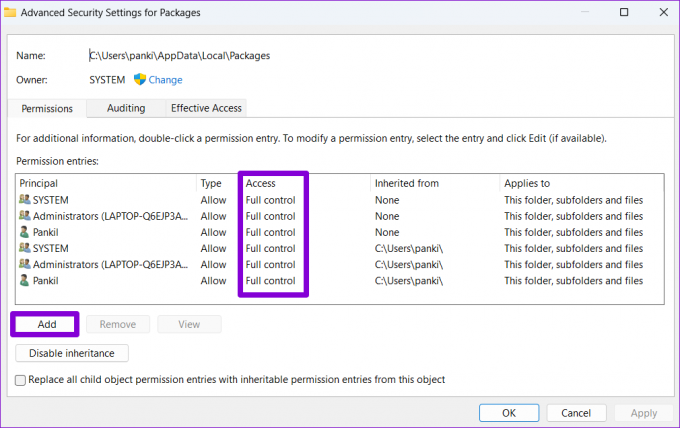
चरण 5: प्रिंसिपल का चयन करें पर क्लिक करें।
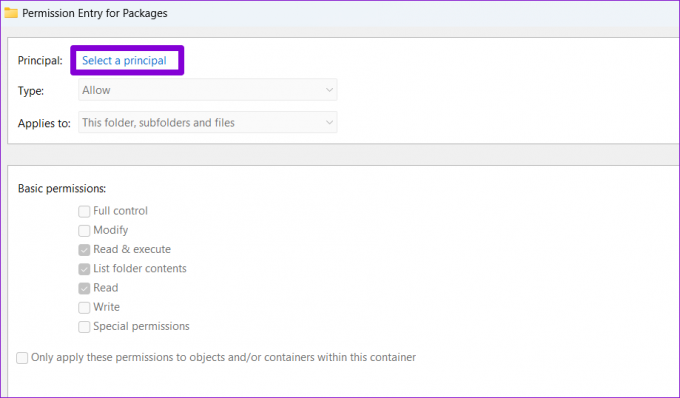
चरण 6: टाइप उपयोगकर्ताओं 'चयन करने के लिए वस्तु का नाम दर्ज करें' बॉक्स में और ठीक पर क्लिक करें।
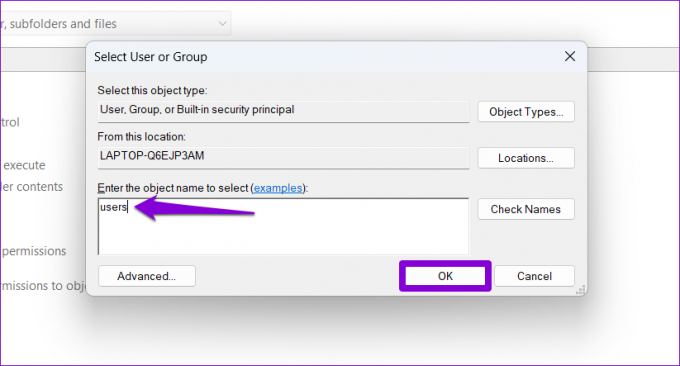
चरण 7: मूल अनुमतियों के तहत, पूर्ण नियंत्रण बॉक्स पर टिक करें और ओके पर हिट करें।

चरण 8: अंत में, परिवर्तनों को सहेजने के लिए अप्लाई पर क्लिक करें।

माइक्रोसॉफ्ट स्टोर खोलें और यह देखने के लिए कि क्या यह काम करता है, ऐप डाउनलोड करने या अपडेट करने का प्रयास करें।
4. Microsoft स्टोर को पुनरारंभ करें सेवा स्थापित करें
माइक्रोसॉफ्ट स्टोर इंस्टाल सर्विस माइक्रोसॉफ्ट स्टोर से सभी एप इंस्टॉलेशन को संभालने के लिए जिम्मेदार है। यदि सेवा में कोई त्रुटि हुई है या किसी कारण से काम करना बंद कर दिया है, तो आपका सामना हो सकता है माइक्रोसॉफ्ट स्टोर का उपयोग करते समय त्रुटियां. यहां बताया गया है कि आप इसे कैसे ठीक कर सकते हैं।
स्टेप 1: रन कमांड लॉन्च करने के लिए विंडोज की + आर दबाएं, टाइप करें services.msc, और एंटर दबाएं।
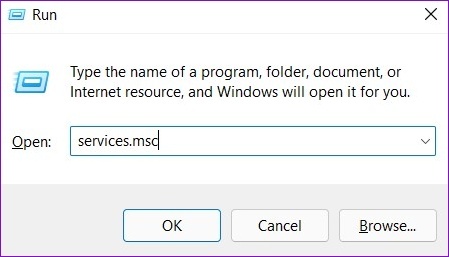
चरण दो: सेवा विंडो में, Microsoft Store Install Service का पता लगाने के लिए नीचे स्क्रॉल करें। उस पर राइट-क्लिक करें और रीस्टार्ट चुनें। यदि सेवा नहीं चल रही है, तो प्रारंभ चुनें।

5. वीपीएन को अस्थायी रूप से अक्षम करें
क्या आप a. का उपयोग कर रहे हैं वीपीएन कनेक्शन? यदि ऐसा है, तो आपको इस तरह की त्रुटि का सामना करने की संभावना है। मंचों पर कई उपयोगकर्ताओं ने बताया कि वीपीएन कनेक्शन को अक्षम करने से उन्हें इस त्रुटि को ठीक करने में मदद मिली। इसलिए, यदि आप किसी ऐप को डाउनलोड या अपडेट करना चाहते हैं, तो आप अपने वीपीएन कनेक्शन को अस्थायी रूप से अक्षम कर सकते हैं और पुनः प्रयास कर सकते हैं।
6. माइक्रोसॉफ्ट स्टोर कैश रीसेट करें
Microsoft Store, अधिकांश ऐप्स की तरह, प्रदर्शन को बेहतर बनाने और लोडिंग समय को कम करने के लिए कैशे डेटा एकत्र करता है। हालाँकि, एक बार जब वह डेटा पुराना हो जाता है, तो यह Microsoft Store प्रक्रियाओं में भी हस्तक्षेप कर सकता है और समस्याएँ पैदा कर सकता है। इसे ठीक करने के लिए, आपको नीचे दिए गए चरणों को अपनाकर Microsoft Store कैशे को रीसेट करना होगा।
स्टेप 1: स्टार्ट बटन पर राइट-क्लिक करें और सूची से रन चुनें।

चरण दो: टाइप wsreset.exe बॉक्स में और एंटर दबाएं।

Microsoft Store कैश को साफ़ करने के लिए Windows की प्रतीक्षा करें। उसके बाद, Microsoft Store अपने आप खुल जाना चाहिए।
7. माइक्रोसॉफ्ट स्टोर की मरम्मत या रीसेट करें
अंत में, यदि Microsoft स्टोर की 'समथिंग ऑन अवर एंड' त्रुटि दूर नहीं होती है, तो आप ऐप को सुधारने का प्रयास कर सकते हैं। ऐसे।
स्टेप 1: विंडोज सर्च खोलने के लिए टास्कबार पर सर्च आइकन पर क्लिक करें। टाइप माइक्रोसॉफ्ट स्टोर बॉक्स में और ऐप सेटिंग्स पर क्लिक करें।

चरण दो: रीसेट सेक्शन तक स्क्रॉल करें और रिपेयर बटन पर क्लिक करें।

ऐप को ठीक करने के लिए विंडोज़ की प्रतीक्षा करें और फिर इसका उपयोग करने का प्रयास करें। यदि समस्या बनी रहती है, तो आप उसी मेनू से ऐप को रीसेट करने का प्रयास कर सकते हैं, लेकिन याद रखें कि यह ऐप डेटा को हटा देगा।
टाउन में सबसे दोस्ताना स्टोर नहीं
Microsoft Store के साथ ऐसी त्रुटियाँ निराशाजनक हो सकती हैं। ऊपर बताए गए समाधानों को लागू करने से आपको 'हमारे अंत में कुछ हुआ' त्रुटि को ठीक करने में मदद मिलेगी विंडोज 10 और विंडोज 11 पीसी पर। आइए जानते हैं कि उपरोक्त में से किस विधि ने टिप्पणियों में काम किया नीचे।
अंतिम बार 17 जून, 2022 को अपडेट किया गया
उपरोक्त लेख में सहबद्ध लिंक हो सकते हैं जो गाइडिंग टेक का समर्थन करने में मदद करते हैं। हालांकि, यह हमारी संपादकीय अखंडता को प्रभावित नहीं करता है। सामग्री निष्पक्ष और प्रामाणिक रहती है।

द्वारा लिखित
पंकिल पेशे से एक सिविल इंजीनियर हैं जिन्होंने EOTO.tech में एक लेखक के रूप में अपनी यात्रा शुरू की। वह हाल ही में गाइडिंग टेक में एक स्वतंत्र लेखक के रूप में शामिल हुए, जिसमें एंड्रॉइड, आईओएस, विंडोज और वेब के लिए कैसे-करें, व्याख्याकार, खरीद गाइड, टिप्स और ट्रिक्स शामिल हैं।




